Instalacja i konfiguracja drukarki HP LaserJet Pro MFP M125RA

- 4371
- 522
- Pan Edmund Kubacki
Wielofunkcyjne urządzenia drukarskie obejmują nie tylko możliwości drukowania, ale także skanowanie i kopiowanie dokumentów. Wszystko to jest zmniejszone w stosunkowo kompaktowych obudowie w zależności od producenta i modelu. Istnieją profesjonalne urządzenia do drukowania domów i dużych biur, ale w domu są odpowiednie. Są kompaktowe, stosunkowo niedrogie, a nie hałaśliwe, wygodne do konfiguracji i użycia. Jednym z tych rozwiązań jest HP LaserJet Pro MFP M125RA.

Hewlett-Packard jest jednym z liderów w branży technologii drukowanej, dodatkowo produkuje komputery osobiste, laptopy, sprzęt sieciowy. Dla każdego produktu na oficjalnej stronie internetowej znajduje się solidne informacje: instrukcje dotyczące instalacji i konfigurowania drukarki HP LaserJet Pro MFP M125RA, oprogramowanie do pobrania, formularz żądania do usługi pomocy technicznej.
Główne cechy HP LaserJet Pro MFP M125RA
Drukarka jest zawarta w grupie produktów do użytku osobistego, ma następujące cechy techniczne:
- Druk laserowy w kolorze czarno -białym;
- Pojemność tacki wejściowej wynosi 150 arkuszy, a moc wyjściowa wynosi 100 arkuszy;
- przedłużacz dla krótkich mediów drukowanych;
- W zestawie CD ma sterownik drukowany;
- Nadaje się dla systemu Windows, Linux, MacOS;
- Połączenie USB 2.0;
- pamięć 128 MB;
- 2-cyfrowy wskaźnik panelu sterowania;

- A4 Prędkość wydruku do 20 stron na minutę, na formacie papieru do 21 stron./min.;
- Maksymalne wymiary skanowania: A4 i formaty liter;
- kopiowanie z rozdzielczością 300 dpi;
- Rozdzielczość skanowania do 1200 DPI;
- Skanowanie kolorów.
Poniższe ustawienia są wyświetlane na panelu sterowania:
- liczba kopii, poziom przyciemnienia, współczynnik skalowania (regulowany przez przyciski w postaci strzał);
- wskaźniki liczby kopii, wzrostu i przyciemnienia;
- Parametry przyciski instalacyjne, uruchamianie i anulowanie procesu;
- Wskaźnik poziomu tonera;
- Wskaźnik błędu;
- Wskaźnik gotowości do pracy.
Drukarka HP LaserJet Pro MFP M125RA obsługuje następujące rodzaje papieru:
- zwykły;
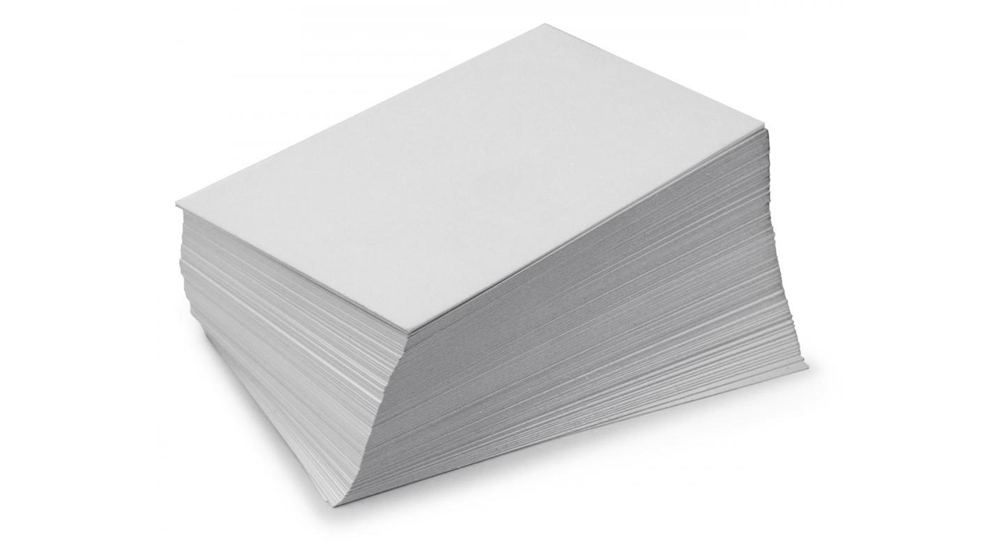
- HP Ecosmartlite;
- gęstość od 60 do 175 g;
- Przezroczysty film z monochromatycznym laserowym;
- perforowany;
- obrobiony;
- naklejki;
- surowy;
- drukowane formularze;
- kolor;
- koperta;
- Gęsty piszczący papier.
Instalacja drukarki
Instrukcje podłączania i instalowania drukarki HP LaserJet Pro MFP M125RA zawiera następujące punkty:
- Wyjmij drukarkę z pudełka, usuń wszystkie materiały opakowaniowe, nie zapomnij o wkładce.
- Podłącz papierową tacę do podstawy drukarki.
- Pobierz papier.
- Podłącz drukarkę do sieci.
- Kierowcy mogą być zainstalowane z CD, która jest dostarczana w zestawie lub z oficjalnej strony internetowej HP. Jeśli nie ma dysku, przejdź do strony producenta, wybierz model i przejdź do sekcji „Drive and Software”. Następnie dane dotyczące systemu operacyjnego wyświetlą się automatycznie. Jeśli pobierasz sterowniki do użytku na innym komputerze z innym systemem operacyjnym, kliknij „Zmień” i wskaż żądaną wersję.
- Uruchom pobrany plik instalacyjny lub wstaw CD do dysku.
- Jeśli autorol z CD nie wystąpił, przejdź do dysku i uruchom autorun.Exe.
- Postępuj zgodnie z instrukcjami programu.
- Gdy program poprosi o wybranie typu połączenia, kliknij „bezpośrednio za pomocą kabla USB”.
- Poczekaj na zakończenie instalacji.
Ustawienia i zarządzanie
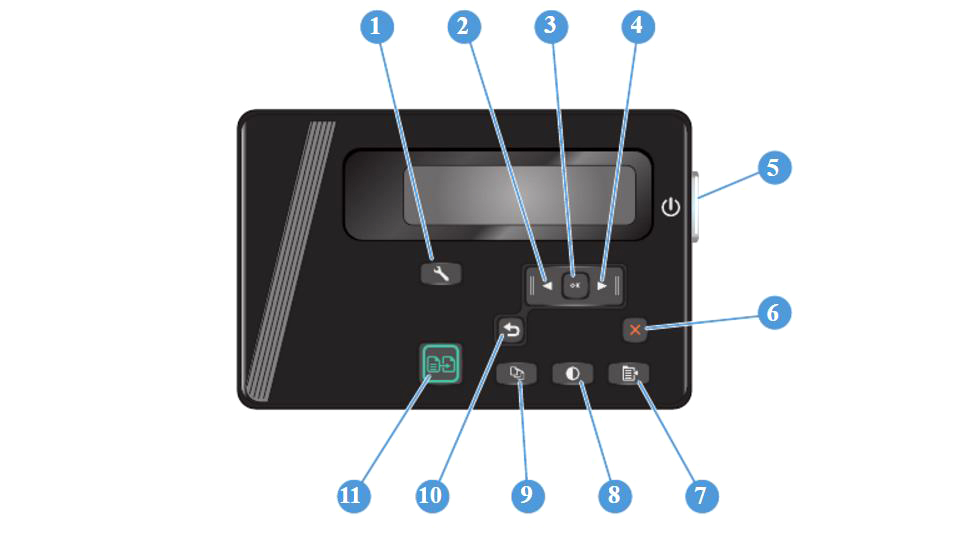
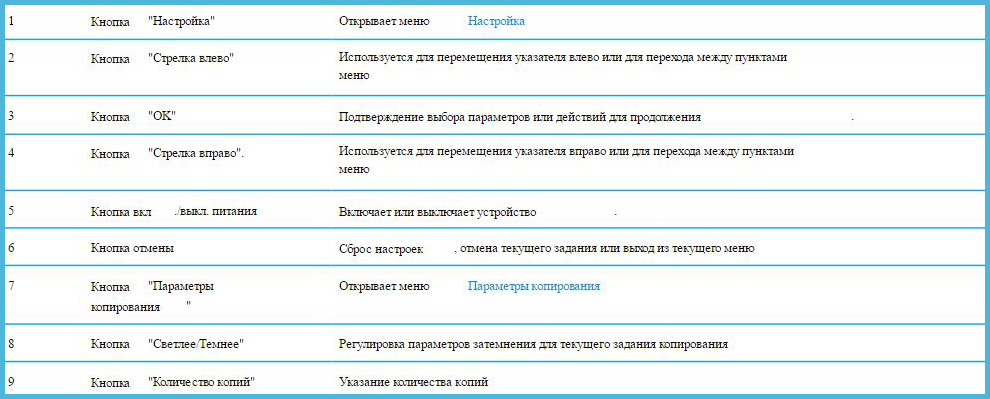
Aby kontrolować ustawienia, znajduje się specjalny program paska narzędzi HP, który znajduje się w menu Start. Otworzy się okno z kilkoma zakładkami.
Karta „Główny ekran” wyświetla główne ustawienia:
- stan urządzenia i równowaga materiałów eksploatacyjnych;
- konfiguracja;
- raporty;
- MAGAZYN Event -Obejmuje listę wszystkich wydarzeń i błędów.
Na karcie „System” możesz wyświetlić i skonfigurować następujące parametry:
- Podstawowe informacje;
- Ustawienia papieru użyte domyślnie;
- Ustaw domyślną jakość drukowania;
- Ustawienia automatycznego wyłączenia i włączenia;
- zmiana parametrów systemu;
- Usługa - procedura czyszczenia urządzenia;
- Zapisywanie bieżących parametrów na pliku lub odzyskiwanie wcześniej zapisanych;
- Administracja - instalacja i zmiana hasła.
Na karcie Drukuj możesz zmienić domyślne parametry drukowania, a mianowicie liczba kopii i orientacji papieru.
W tym samym interfejsie możesz włączyć tryb ekonomiczny. Drukarka wydaje mniej niż toner, ale jakość druku będzie gorsza:
- Wybierz kartę „Wydrukuj”.
- Przejdź do „Właściwości”, a następnie „Papier i jakość wydruku”.
- Zainstaluj „ekonomod”.
Instrukcje wymiany i instalowania naboju:
- Otwórz górną pokrywę i wyjmij nabój.

- Zdejmij nową kaset opakowania.
- Dotarcie do kasety po obu stronach, ostrożnie potrząśnij nim w celu jednolitego dystrybucji tonera.
- Zegnij język po lewej naboju, aż się pęknie, a następnie pociągnij i całkowicie usuń taśmę ochronną.
- Umieść nabój wzdłuż przewodników wewnątrz drukarki i ostrożnie go zainstaluj.
- Zamknij pokrywę.
W ten sposób drukarka jest skonfigurowana i gotowa do użycia.
Drukowanie, kopiowanie, skanowanie
Rozważ także przydatne zalecenia, które są przydatne podczas korzystania z drukarki.
Orientacja papieru w tacy drukowanej:
- Załaduj papier twarzą w górę, górna krawędź znajduje się wewnątrz drukarki;
- Perforowany papier powinien znajdować się po prawej stronie;
- Koperty są załadowane twarzą w górę, górna krawędź tacki po prawej, krawędź z marką wewnątrz drukarki.
- Podczas drukowania na krótkim nośniku użyj specjalnego przedłużacza zainstalowanego wewnątrz tacki.
Ręczny tryb drukowania dwustronnego:
- Po kliknięciu przycisku „Wydrukuj” przejdź do „Właściwości”, aby otworzyć sterownik drukarki.
- Przejdź do „Lokalizacja” i umieść pudełko w boksie z podwójnym parametrem drukowania w trybie ręcznym.
- Zastosuj zmiany i wyślij dokument do drukowania. Najpierw drukarka wydrukuje wszystkie arkusze z jednej strony.
- Umieść drukowany stos z drukowaną stroną w górę i przednią krawędzią na tacy wejściowej.
- Kliknij „OK” i weź pieczęć z drugiej strony.
Aby korzystać z funkcji skanowania, program skanowania i przechwytywania HP został zaprojektowany w zestawie. Powinien być wyświetlany w menu „start”.
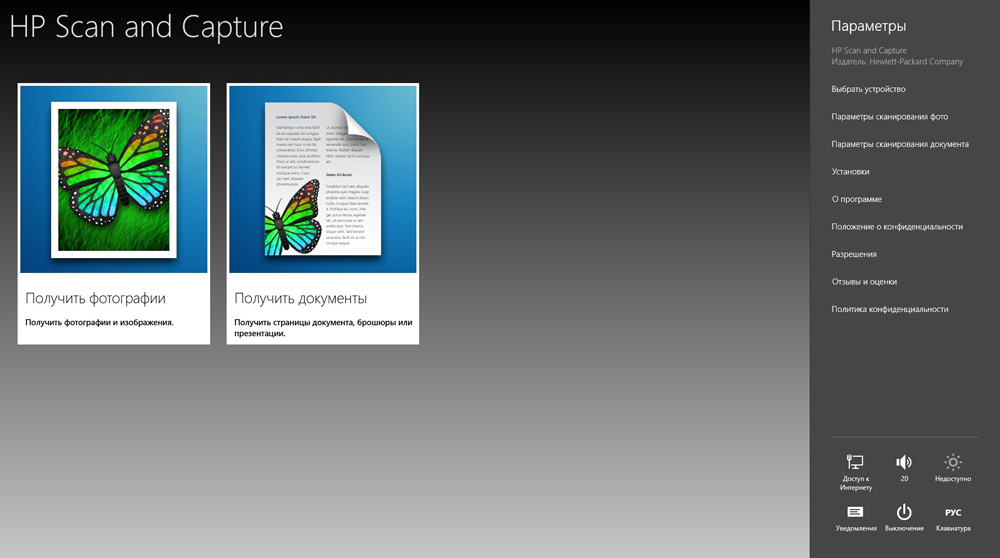
Jak kopiować dokumenty:
- Umieść dokument w skanerze.
- Poziom na znakach.
- Wybierz odpowiednią liczbę kopii ze strzałkami.
- Kliknij „Uruchom”, aby rozpocząć kopiowanie.
Zatem instrukcje dotyczące instalacji i konfigurowania drukarki HP LaserJet Pro MFP M125RA są proste w zrozumieniu, nie wymagają specjalnych umiejętności i znajomości sprzętu biurowego. Wystarczy wykonać wszystkie punkty we właściwej kolejności. Funkcjonalność drukarki pozwala nam znacznie uprościć proces drukowania złożonych dokumentów na różnych mediach, szybko tworzyć kopie lub jakościowo digitalizowane dokumenty.

